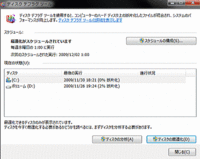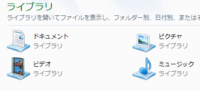2009年11月13日
仮想化環境をインストール
Windows7のProfessional以上のエディションには
XPモードというものがある
XPモードを使用しなくても十分に互換性が高いとは思うが
それでも動かないものに対しさらに互換性をもたせるという
MicroSoftの苦肉の策ですかね
内容的にはMicroSoftからXPのイメージを落としてきて
VirtualPCというソフトでXPをエミュレーションして動かすというもので
Windows7上でXPが動いている形になるっす
まあタカさんはVirtualPCはあまり好きではないので
別な仮想化環境を使用する
Windows版の無料で有名どころだと
・VMware
・VirtualBox
というところだが
XPの頃から愛用しているVirtualBoxを選択しセットアップする
VirtualBoxは64ビットにも対応していて
USBやDVDドライブなどもホスト側のPCのものを簡単に利用することができ
さらにはVMwareとちがってOSのセットアップ機能が備わっていて
SunMicroが開発を進めているだけあってUnix系OSとの相性も抜群なのだ
ということで
SunMicrosoftからダウンロードしてきて最新版をインストールし
そこへ余っているWindowsXPのOEM版を1時間ほどかけてセットアップした
これでXPモード用の最小限の機能しかないXPとちがい
フル機能で使用できるXPの環境がWindows7の中にできあがった
VirtualBoxダウンロードページ
http://dlc.sun.com/virtualbox/vboxdownload.html#windows
あとはメインで使用しているPCにインストールしてあるVirtualBoxから
Solaris10とUbuntu8.04の環境をそのままコピーし
Unix系の環境もWindows7上で使えるようにし仮想化環境の構築完了
XPモードというものがある
XPモードを使用しなくても十分に互換性が高いとは思うが
それでも動かないものに対しさらに互換性をもたせるという
MicroSoftの苦肉の策ですかね
内容的にはMicroSoftからXPのイメージを落としてきて
VirtualPCというソフトでXPをエミュレーションして動かすというもので
Windows7上でXPが動いている形になるっす
まあタカさんはVirtualPCはあまり好きではないので
別な仮想化環境を使用する
Windows版の無料で有名どころだと
・VMware
・VirtualBox
というところだが
XPの頃から愛用しているVirtualBoxを選択しセットアップする
VirtualBoxは64ビットにも対応していて
USBやDVDドライブなどもホスト側のPCのものを簡単に利用することができ
さらにはVMwareとちがってOSのセットアップ機能が備わっていて
SunMicroが開発を進めているだけあってUnix系OSとの相性も抜群なのだ
ということで
SunMicrosoftからダウンロードしてきて最新版をインストールし
そこへ余っているWindowsXPのOEM版を1時間ほどかけてセットアップした
これでXPモード用の最小限の機能しかないXPとちがい
フル機能で使用できるXPの環境がWindows7の中にできあがった
VirtualBoxダウンロードページ
http://dlc.sun.com/virtualbox/vboxdownload.html#windows
あとはメインで使用しているPCにインストールしてあるVirtualBoxから
Solaris10とUbuntu8.04の環境をそのままコピーし
Unix系の環境もWindows7上で使えるようにし仮想化環境の構築完了
職場のPCがIP取得できなくなった・・・
Windows7(64bit)でIndeo動画を再生
HDDフォーマットの変換(GPT → MBR)
Windows7(ガジェットの紹介)
Winodws7(アップグレードの失敗)
Windows7設定(SAMBAに接続)
Windows7(64bit)でIndeo動画を再生
HDDフォーマットの変換(GPT → MBR)
Windows7(ガジェットの紹介)
Winodws7(アップグレードの失敗)
Windows7設定(SAMBAに接続)
Posted by タカさん at 20:22│Comments(0)
│Windows7
※会員のみコメントを受け付けております、ログインが必要です。